Teams下载安装后打不开,可能因缓存损坏、权限不足、系统不兼容或后台冲突引起。建议先重启电脑,结束任务管理器中的Teams进程,再以管理员身份重新运行。如仍无响应,可删除 %appdata%\Microsoft\Teams 缓存文件夹,或卸载后重装最新版Teams。也需检查防火墙或杀毒软件是否阻止程序启动,确保Teams被加入信任列表,排除外部干扰后再尝试打开。
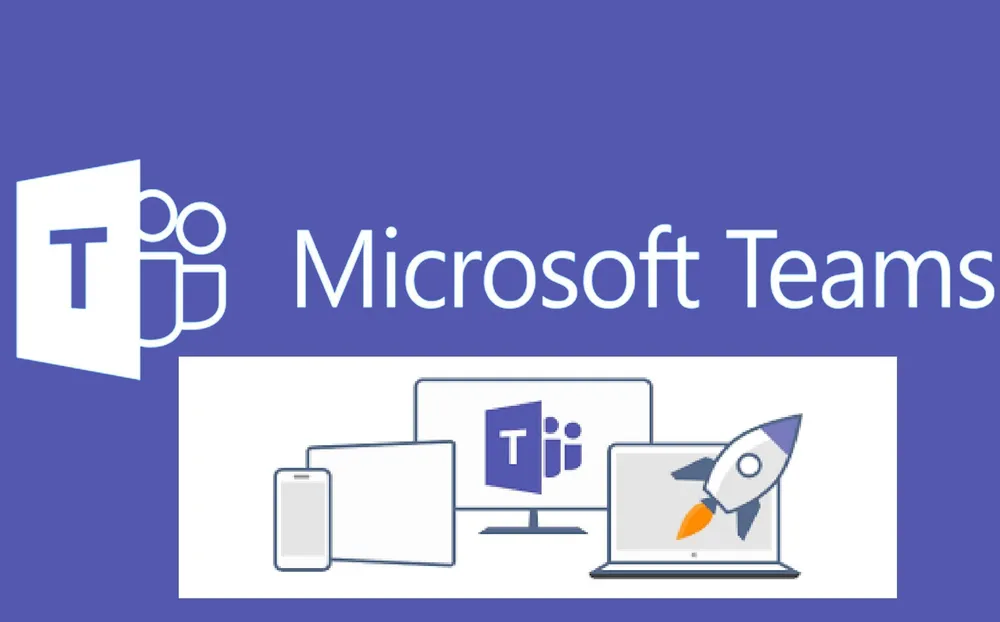
检查Teams安装文件是否完整
安装包是否来自官方渠道
- 确认下载来源的可靠性:Teams下载安装包若非来自微软官方渠道,极有可能存在版本异常、文件篡改或打包缺失的问题,导致程序下载完成后无法正常运行。建议用户始终通过 Microsoft 官网、Microsoft 365 组织门户或企业内部指定渠道下载Teams,避免通过第三方网站、非官方链接或网盘下载来源获得程序文件。通过这些非授权来源获取的安装包常常带有伪装文件或不完整数据包,会直接导致双击后无响应、安装失败或运行后程序闪退等情况。
- 辨别文件签名与开发者信息:右键点击Teams安装文件,进入“属性 > 数字签名”选项卡,查看是否为“Microsoft Corporation”签发的签名,签名是否有效,并检查文件发布时间是否合乎逻辑。如果安装包没有签名或签名失效,极可能不是官方版本,不建议继续使用,以防安装后出现兼容性或安全性问题。
- 避免使用社交平台分享链接下载:有些用户可能通过微信、QQ群、邮件中接收到Teams安装包的下载链接,但这些方式容易因传输限制导致文件缺失或附带恶意修改,若非可信来源推荐下载地址,强烈建议不使用,以防因程序结构被更改而造成无法打开或数据泄露等风险。
下载过程中是否中断或损坏
- 下载过程中突然断网或暂停重连:在下载Teams安装文件时,如果过程中网络不稳定、被强制断线或使用了浏览器“暂停/恢复”功能,有可能导致下载的安装包未能完整写入,文件结构损坏。这类文件虽然从体积上看可能接近正常大小,但其中部分数据块可能缺失,运行时就会出现“无法打开”、“无反应”、“安装到一半退出”等异常现象。
- 通过校验方式检测文件完整性:如果用户从组织提供的共享路径下载Teams安装包,可与原始文件进行MD5或SHA-256值比对,确认文件内容一致。使用命令工具(如
CertUtil -hashfile)可快速检查文件校验值是否与官方原始文件一致,若不一致说明文件已经被破坏或传输不完整。 - 尝试重新下载安装验证问题是否复现:如用户不确定文件是否损坏,建议直接删除当前版本,重新从官方渠道完整下载一次并放置于本地磁盘非临时路径(如桌面或“下载”文件夹外),可有效避免因浏览器缓存或断点续传机制造成的文件读取失败问题。
安装后是否缺少关键程序文件
- 安装目录中缺少核心组件:Teams安装完成后,默认目录应包含多个核心子目录,如
current,previous,packages,Update.exe,Teams.exe等。如果这些目录或文件被意外删除、杀毒软件隔离、磁盘写入失败或权限阻止创建,可能会导致Teams程序无法被正确启动,用户双击后无响应或提示“缺少程序组件”。 - 杀毒软件将部分文件误判并隔离:部分防病毒软件在安装程序写入磁盘过程中,会对其运行的某些脚本或可执行文件进行拦截,认为其为异常行为并自动将其隔离,导致最终安装不完整。建议在安装前暂时关闭实时防护或将Teams安装目录加入白名单,然后重新执行安装程序。
- 硬盘空间不足或磁盘错误写入失败:若设备磁盘剩余空间不足,安装过程中可能无法完整写入所有资源文件,尤其是运行库、语言包和插件组件等依赖项会被跳过或写入失败。此外,如磁盘存在坏道或NTFS权限异常,也会导致写入中断,最终程序结构不完整,造成Teams无法正常打开。建议在安装前确认磁盘剩余空间大于5GB,并通过磁盘工具扫描硬盘状态后再执行操作。
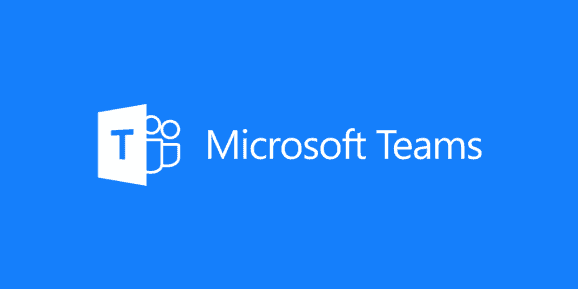
确认系统兼容性与运行环境
操作系统版本是否满足最低要求
- Windows和macOS的最低支持标准:Teams对操作系统版本有明确要求。对于Windows用户,Teams客户端最低要求为 Windows 10(版本1803及以上)或Windows 11,早期系统如Windows 7或Windows 8已不再获得微软官方支持,运行时可能直接无法安装或打开程序。对于Mac用户,需运行macOS 11(Big Sur)及以上版本,部分旧版本如Catalina或Mojave虽然可能勉强安装成功,但在功能与安全层面存在大量兼容性问题。
- 在不支持系统中出现的典型故障表现:当用户在不符合最低系统要求的设备上运行Teams时,程序通常会出现启动后立即关闭、加载界面卡住不动、出现错误代码(如0xc000007b或兼容性警告)等情况。这些现象说明操作系统内核无法正确解析Teams的核心运行环境或调用动态链接库失败。
- 如何判断系统版本是否达标:在Windows中,可通过“设置 > 系统 > 关于”或输入
winver命令快速查看当前操作系统版本号;在Mac中,点击左上角苹果图标 >“关于本机”,即可看到系统版本号。若版本不满足Teams需求,应考虑进行系统更新或更换设备,以避免运行故障。
系统中是否缺失运行依赖组件
- 缺失Microsoft Visual C++运行库:Teams在Windows上运行需依赖多种运行库环境,尤其是Visual C++ Redistributable系列组件。如果设备中未正确安装这些运行库,程序可能在启动时提示“应用程序无法正确启动(0xc000007b)”或直接闪退。推荐用户在Teams无法启动时,前往Microsoft官网下载安装最新的Visual C++ 2015-2022 Redistributable(x64和x86)版本进行修复。
- .NET Framework版本不兼容或损坏:部分Teams子模块使用.NET Framework进行界面渲染与组件加载。如果系统中.NET Framework组件未启用或版本过低(如低于4.7),也会导致程序加载失败。用户可在“控制面板 > 程序 > 启用或关闭Windows功能”中检查.NET Framework是否启用完整,并考虑使用.NET Repair Tool修复潜在问题。
- 系统文件损坏导致依赖组件不可用:若操作系统存在核心系统文件缺失或损坏(如Windows的动态链接库DLL损坏),即便Teams文件完整,也可能无法被系统正确加载。此时可通过运行
sfc /scannow命令检查并修复系统文件,确保所有依赖组件处于正常状态,保证Teams能顺利运行。
电脑硬件配置是否达标
- 处理器与内存需求未满足:Teams作为实时通信与协作软件,对CPU和内存有一定要求。最低建议为双核1.6 GHz以上处理器和4GB RAM,若使用低功耗旧型号CPU(如Atom、Pentium早期系列)或内存不足,可能导致程序打开缓慢甚至完全无响应。对于高清视频会议和多窗口操作,建议至少使用8GB RAM与四核处理器。
- 磁盘空间与读写速度影响程序启动:Teams安装文件占用空间超过1.5GB,运行过程中还需动态生成缓存、日志与会话数据,建议预留至少5GB磁盘空间。若设备使用机械硬盘,读取速度较慢,可能导致程序假死或启动时间异常长;建议使用SSD以提升体验。
- 图形处理性能对启动界面加载有影响:虽然Teams不是图形密集型应用,但其现代UI使用了硬件加速特性。如果设备显卡驱动不兼容或被禁用,可能导致界面无法渲染,程序卡在启动界面。建议更新显卡驱动程序或在Teams设置中禁用硬件加速后重新启动测试。
管理员权限设置可能导致无法启动
未以管理员身份运行安装程序
- 系统权限不足会阻止完整安装:在Windows操作系统中,若用户以普通账户权限运行Teams安装包,可能无法将程序文件写入系统级目录或注册所需服务(如TeamsUpdater),导致程序虽表面上安装完成,但启动时缺失关键组件,出现双击无反应、弹窗错误等问题。管理员权限在Teams的某些系统级配置中是必须的,特别是在首次部署或更新版本时。
- 安装目录中的写入权限可能受限:若用户尝试将Teams安装到受保护目录(如 Program Files)而未使用管理员权限,系统可能阻止写入操作,导致文件结构不完整,从而无法正常启动程序。此类情况下安装过程不会给出明确失败提示,但运行后出现程序无法启动的故障。
- 解决方法为重新安装并提升权限:建议右键点击Teams安装程序文件,选择“以管理员身份运行”,重新进行完整安装。若不确定当前账户权限级别,可通过“控制面板 > 用户账户 > 更改账户类型”确认是否为本地管理员。对于企业设备,还需确认是否受到域策略限制。
用户账户控制阻止程序执行
- UAC弹窗被忽略或设置为严格模式:Windows的用户账户控制(UAC)用于防止未经授权的程序更改系统设置。如果系统设置为高敏感度,Teams安装或启动过程中触发的UAC弹窗可能被系统直接阻止或用户误点“否”后被终止,导致程序无法进入主界面或运行环境未初始化。
- 特定配置导致启动被静默拒绝:某些设备启用了UAC强制规则,即便是管理员账户也需逐次确认程序权限,否则系统默认屏蔽执行请求。这会导致Teams图标点击后表面无响应,实际上系统在后台阻止了启动动作。
- 建议降低UAC等级或明确授权程序:可通过“控制面板 > 用户账户 > 更改用户账户控制设置”将滑块调整为适中级别,避免无意义地阻断安全程序启动;同时可手动将
Teams.exe添加至“允许的程序”白名单,确保下次运行时系统不再干扰。
公司策略限制软件启动权限
- 企业组策略限制未经批准的程序:在企业或学校环境中,系统管理员可能通过组策略(Group Policy)或设备管理系统(如Intune、SCCM)限制用户启动非白名单软件。若Teams未被添加至批准列表中,即使安装成功,也可能因策略阻止而无法打开。常见提示包括“此操作被管理员禁止”、“访问被拒绝”等。
- 通过AppLocker或SRP封锁Teams执行:部分组织使用Windows的应用程序控制策略(如AppLocker或软件限制策略SRP)控制可执行文件的运行路径与签名。如果Teams安装在默认用户目录(如
%LocalAppData%\Microsoft\Teams)之外,可能被误识别为未授权应用,导致运行时被策略拦截。 - 建议联系IT管理员解除限制:此类策略级限制用户无法自行解除,建议联系公司IT管理员,确认Teams是否被纳入批准应用列表,并检查是否需要安装至指定路径或通过组织提供的标准安装包重新部署,以保证后续正常使用和自动更新功能。

修复Teams相关服务和组件
检查TeamsUpdater是否异常关闭
- 确认后台更新进程是否正在运行:Teams依赖
TeamsUpdater.exe进程完成更新与自我维护操作,若该进程异常终止或未启动,可能会造成启动失败、无法修复组件或提示更新错误。用户可通过“任务管理器 > 详细信息”标签页,查找是否存在TeamsUpdater.exe,如无该进程,说明后台更新机制未能正常激活。 - 手动启动更新进程检测功能完整性:进入
%LocalAppData%\Microsoft\Teams\Update目录,右键Update.exe并选择“以管理员身份运行”,如果能够启动且未出现错误提示,说明Updater功能尚可用。若启动无响应或报错,可能文件受损,建议重新下载安装包覆盖修复。 - 重新注册Updater组件恢复其功能:有时TeamsUpdater可能因权限问题未注册到系统服务中,可通过命令提示符运行
"%LocalAppData%\Microsoft\Teams\Update.exe" --processStart "Teams.exe"来强制调用启动流程,检查是否能够恢复更新及程序运行逻辑。此方式也适用于解决Teams长时间未响应的问题。
验证Teams服务是否注册成功
- 检查服务注册状态及系统响应:虽然Teams不像传统Windows服务那样通过“服务管理器”独立注册,但其依赖的组件如Windows Installer、Task Scheduler需正常运行。如这类服务被禁用,Teams可能无法启动。可在“服务(services.msc)”中检查这些基础服务是否设为“自动”,并处于“正在运行”状态。
- 确认Teams注册信息未丢失:Teams启动依赖于完整的本地配置和用户注册信息,若首次安装时因权限不足或磁盘异常导致注册流程中断,程序组件将无法加载。可尝试卸载并清除
%AppData%\Microsoft\Teams和%LocalAppData%\Microsoft\Teams,然后重新安装以恢复注册流程。 - 使用系统事件查看器诊断失败原因:若Teams启动失败但未给出明确提示,可打开“事件查看器”(eventvwr),查看“应用程序日志”中是否存在Teams相关错误条目。日志通常包含模块名称、故障路径和错误代码,可为判断是否注册失败或组件错误提供参考。
修复系统任务调度与服务依赖
- 确保计划任务未被禁用或移除:Teams安装时会创建自动启动及更新相关的任务计划项,如果计划任务被安全工具或用户误删,Teams可能在启动流程中找不到关键触发器,从而卡顿或闪退。用户可通过“任务计划程序”检查“Microsoft Office”路径下是否仍存在Teams相关任务。
- 重建缺失或异常的任务计划项:若计划任务已缺失,可尝试卸载并重新安装Teams客户端,或通过
schtasks /create命令手动创建更新触发器,参数指向Teams.exe和Update.exe所在路径,确保其按登录或定时启动。 - 排查依赖服务是否正常运行:Teams部分功能依赖于系统服务如“Windows Installer”、“Background Intelligent Transfer Service(BITS)”等,如果这些服务异常或未启动,程序更新与后台运行将受影响。进入服务列表确保这些服务处于“自动”状态,并点击“启动”验证其正常性,修复后重新运行Teams即可恢复功能。
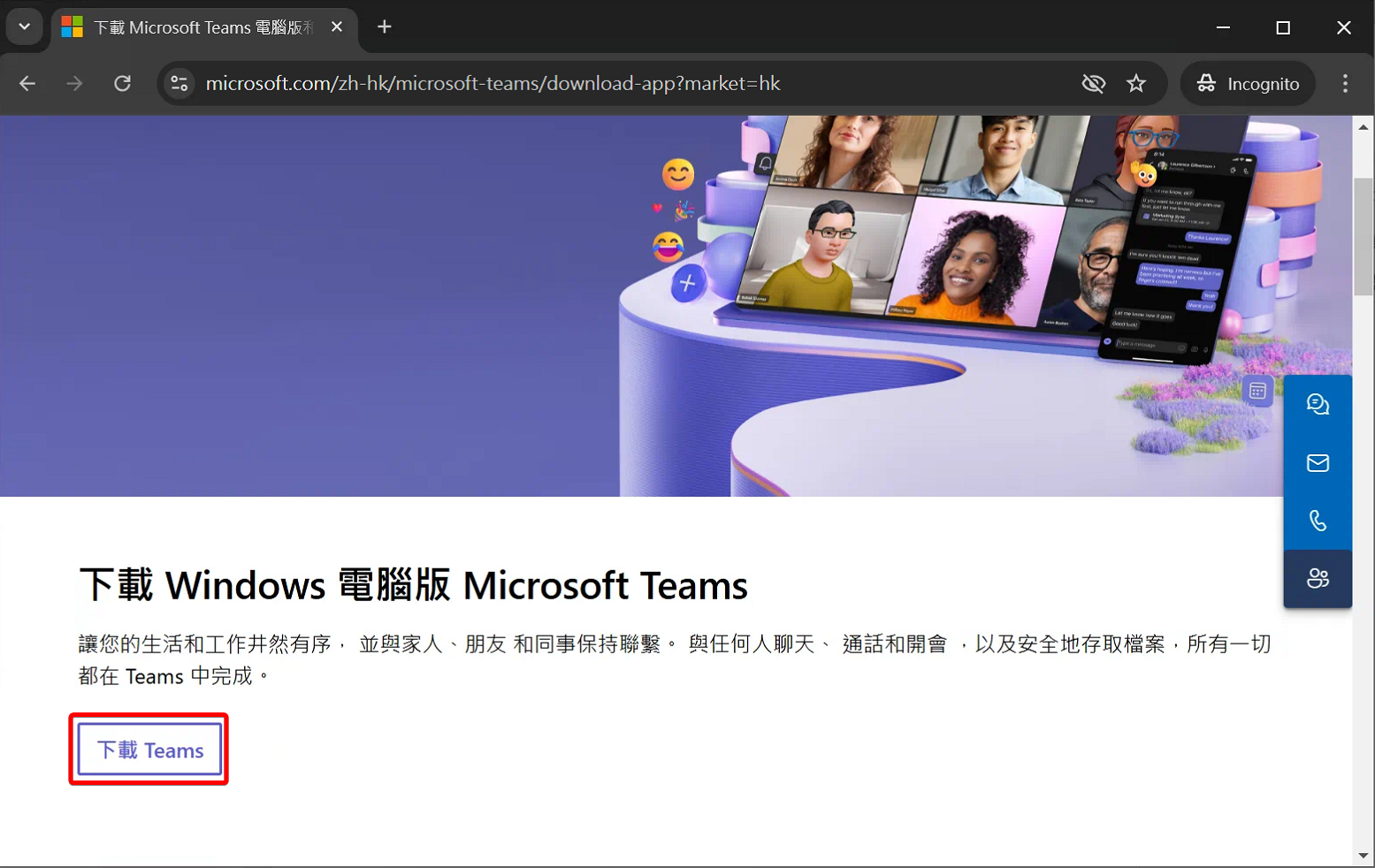
Teams下载安装后打不开可能是什么原因?
常见原因包括系统兼容性问题、安装不完整、缓存损坏、权限受限或后台进程冲突。建议优先重启电脑并检查是否满足系统要求。
如何修复Teams安装后点击无响应的问题?
按 Ctrl + Shift + Esc 打开任务管理器,结束所有“Teams”相关进程;然后重启Teams程序,若仍无效,建议卸载后重新安装最新版或清理缓存重试。
Teams打不开时如何清除缓存解决问题?
按 Win + R 输入 %appdata%\Microsoft\Teams,删除整个Teams文件夹,再尝试重新打开应用。这有助于清除损坏的临时文件导致的问题。
Teams点击图标无反应时是否需要以管理员身份运行?
是的。右键点击Teams图标,选择“以管理员身份运行”可解决权限不足引起的启动失败,尤其适用于企业环境中账户权限受限的用户。
Teams安装后打不开是否与杀毒软件或防火墙有关?
部分杀毒软件或防火墙可能会误拦截Teams运行文件,导致应用无法启动。建议将Teams添加至信任列表或临时关闭安全软件后尝试运行。